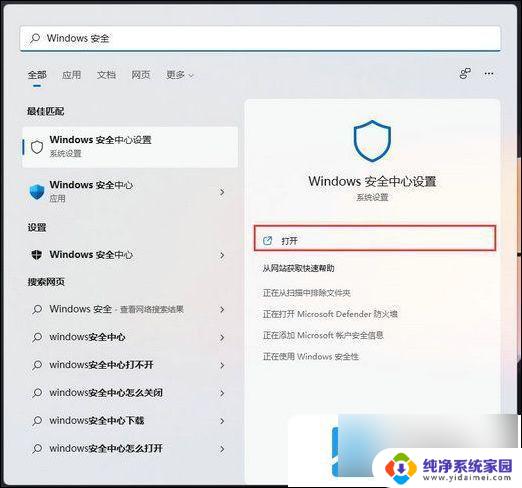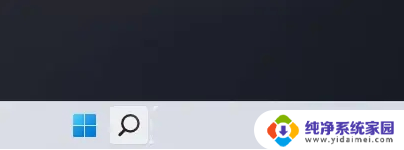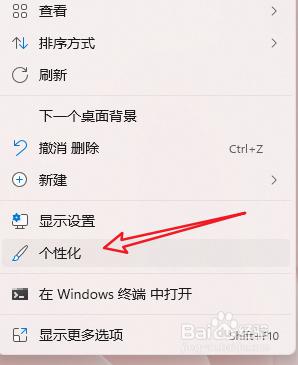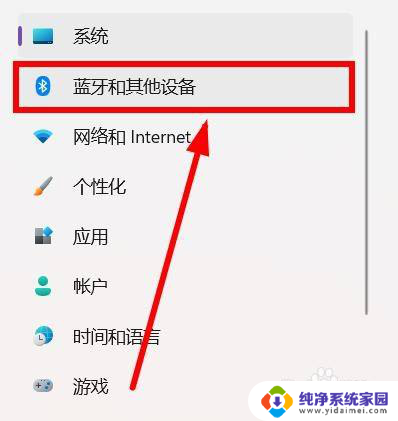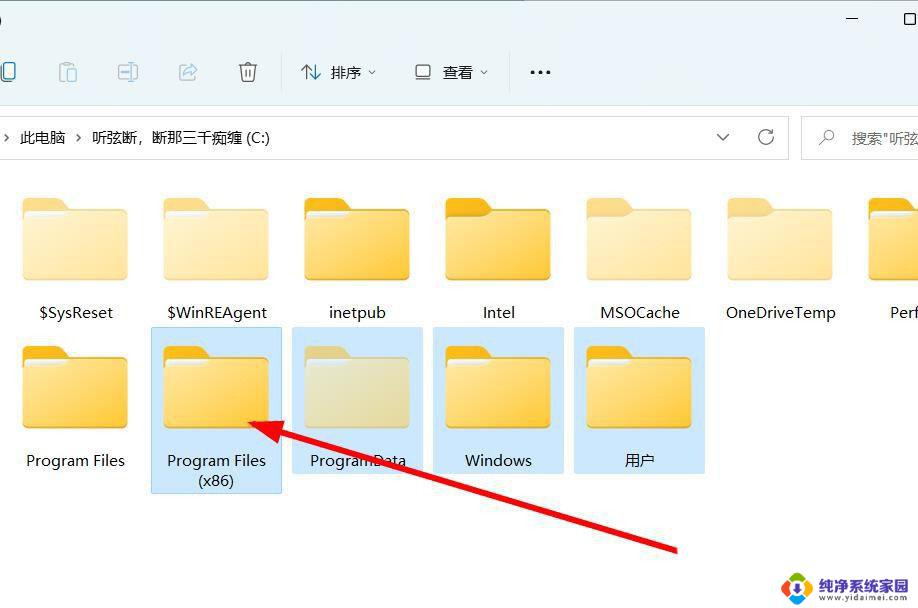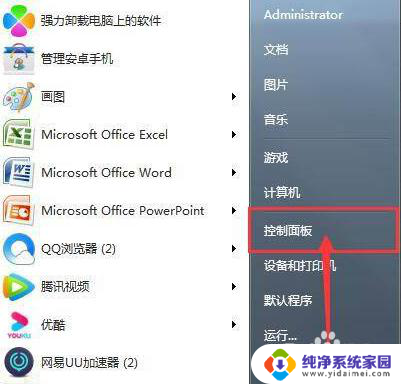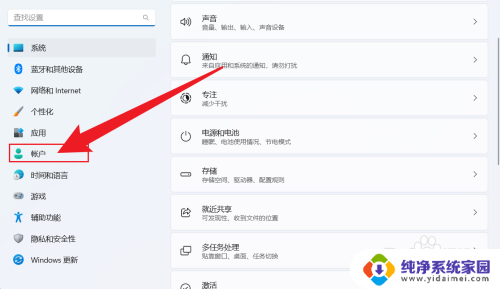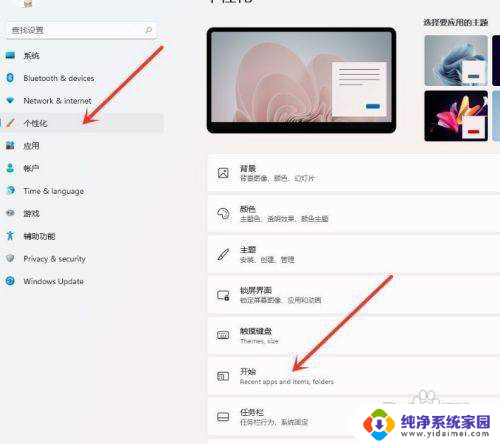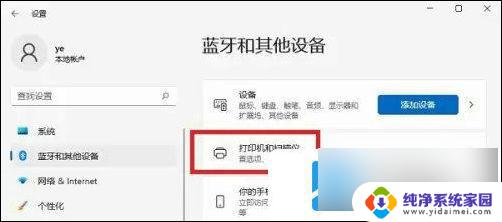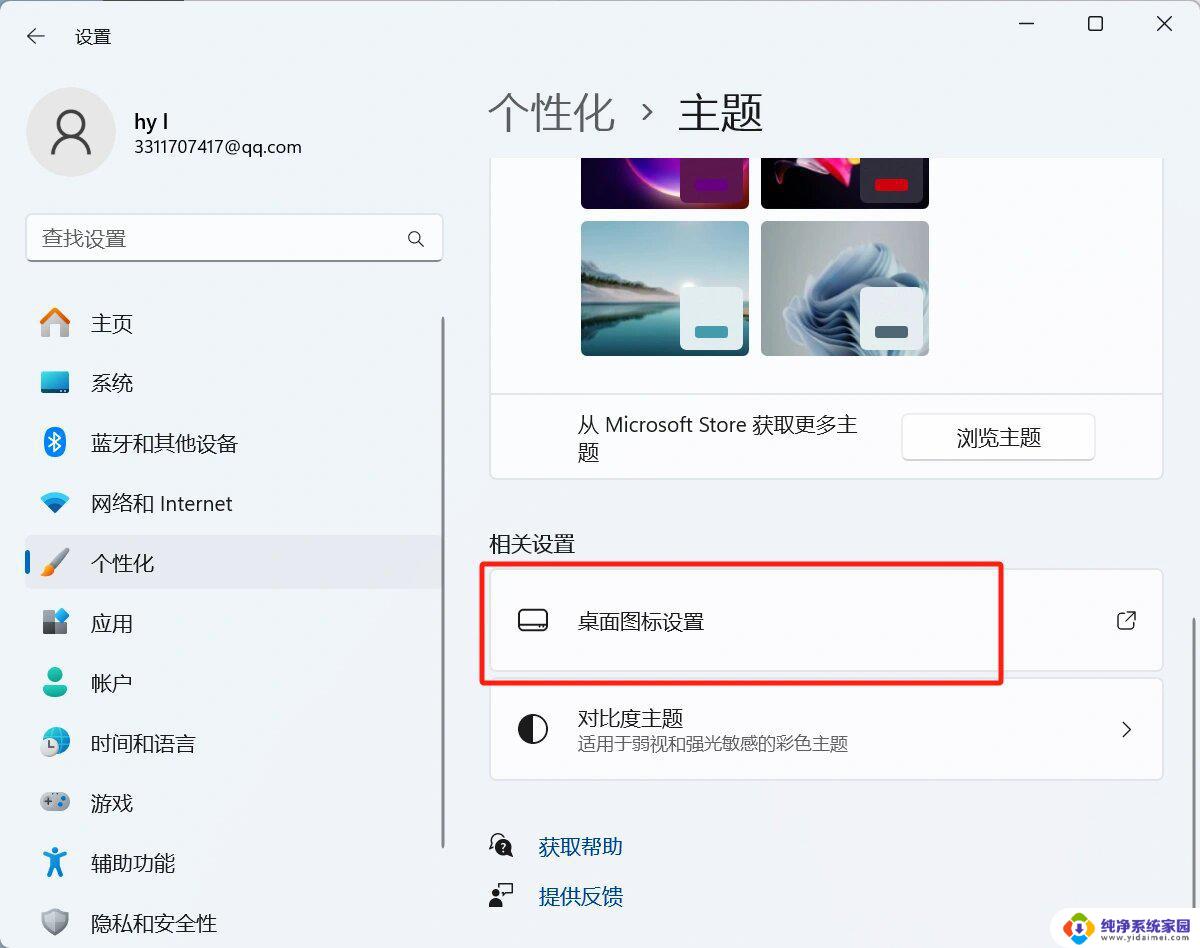怎么在win11添加白名单 Win11添加白名单程序步骤
在使用Win11系统时,有时候我们需要添加一些程序到白名单中,以确保它们能够正常运行并被系统信任,添加白名单程序并不复杂,只需按照以下步骤操作即可。打开Win11系统设置,找到更新和安全选项,然后点击Windows安全进入相关设置页面。接着在应用和浏览器控制中点击应用和浏览器控制设置,进入到允许或阻止应用程序的设置页面。在这里您可以点击添加一个允许应用来添加需要加入白名单的程序。添加完成后,系统会自动将该程序列入白名单,确保其顺利运行。通过以上简单步骤,您可以轻松地在Win11系统中添加白名单,让您的程序得到系统的信任和支持。
操作方法:
1.01.首先,按键盘上的 Win + S 组合键,或点击任务栏上的Windows搜索图标;
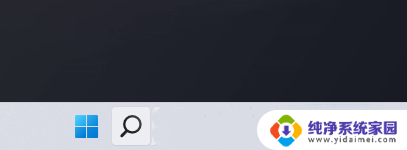
2.02.Windows 搜索窗口,顶部搜索框输入Windows 安全,然后点击打开系统给出的最佳匹配Windows 安全中心设置;
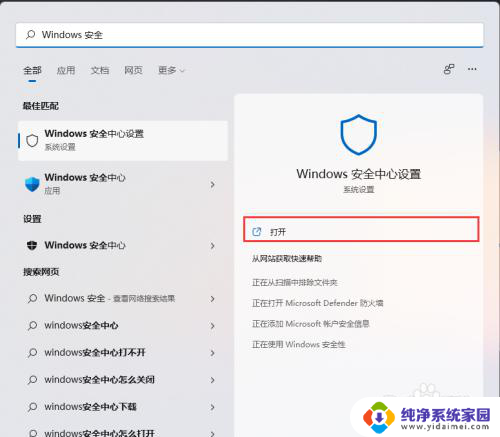
3.03.当前路径为:隐私和安全性 > Windows 安全中心,点击打开 Windows 安全中心;
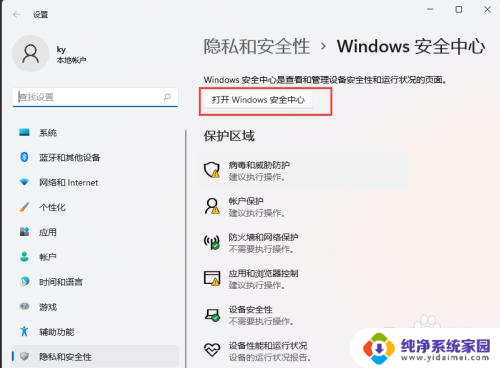
4.04.Windows 安全中心窗口,左侧边栏,点击病毒和威胁防护;
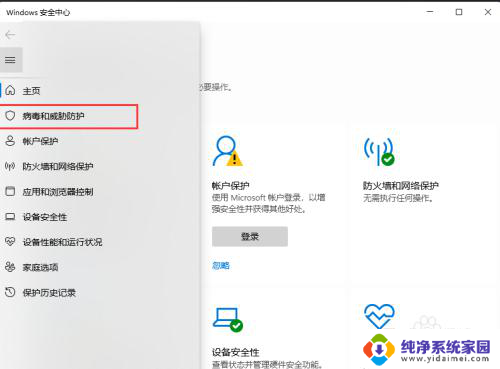
5.05.找到并点击“病毒和微信防护”设置下的管理设置;
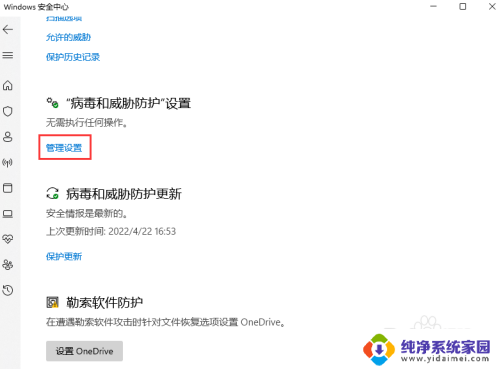
6.06.排除项(Microsoft Defender 防病毒不会扫描已排除的项目。排除的项目可能包含使你的设备易受攻击的威胁)下,点击添加或删除排除项;
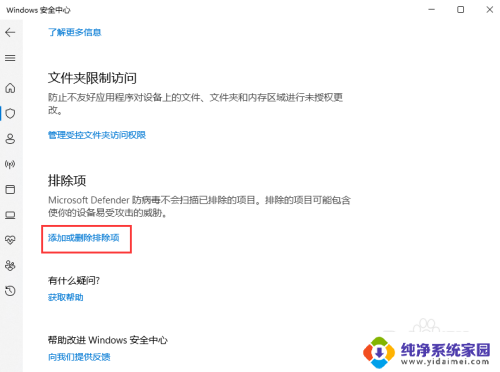
7.07.点击添加排除项(添加或删除要从 Microsoft Defender 防病毒扫描中排除的项目);
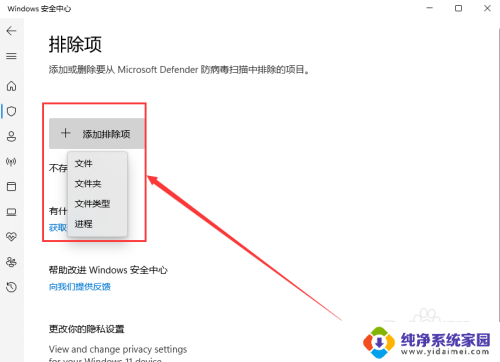
以上就是如何在Win11中添加白名单的全部内容,如果有需要的用户,可以根据小编提供的步骤进行操作,希望对大家有所帮助。